Simulink® модели могут отображать расцветку и аннотации, которые представляют определенные шаги расчета. С каждым типом шага расчета связан один или несколько цветов. Можно отобразить блоки и сигнальные линии в цвете, аннотации черного цвета или оба. Чтобы выбрать один из следующих опций:
Чтобы включить цвета, в окне модели Simulink, на вкладке Debug, выберите Information Overlays > Colors.
Чтобы включить аннотации, на вкладке Debug выберите Information Overlays > Text.
При выборе Colors и Text отображаются как цвета, так и аннотации. Независимо от вашего выбора, Simulink выполняет Update Model автоматически.
Чтобы выключить цвета и аннотации:
На вкладке Debug выберите Information Overlays > Colors, чтобы отключить цвета.
На вкладке Debug выберите Information Overlays > Text, чтобы отключить аннотации.
Simulink автоматически выполняет другое Update Model.
Выбор Шага расчета Отображения непосредственно управляет информацией, отображаемой в Легенде синхронизации.
Примечание
Дискретные шаги расчета в таблице Обозначения Шага расчета информации представляют особый случай. Пять цветов указывают на скорость по пятой самой быстрой дискретной ставке. Шестой цвет, оранжевый, представляет все скорости, которые медленнее пятой дискретной скорости. Можно различить эти более медленные скорости, посмотрев на аннотации на соответствующих сигнальных линиях.
Вы можете просмотреть Легенду Тайминга для индивидуума модели или для нескольких моделей. Кроме того, можно запретить автоматическое открытие легенды при выборе опций в Sample Time меню.
Чтобы помочь вам с интерпретацией блока, Легенда о Времени содержит временной цвет, аннотацию и значение для каждого шага расчета в модели. Чтобы просмотреть легенду:
В окне модели Simulink, на вкладке Modeling, нажмите Update Model.
На вкладке Debug выберите Information Overlays > Legend или нажмите Ctrl + J.
В сложение, когда вы выбираете Colors или Text, Simulink обновляет диаграмму модели и открывает легенду по умолчанию. Содержимое легенды отражает ваш выбор. Если вы включаете цвета, легенда отображает цвет и значение шага расчета. Точно так же, если включить аннотации, аннотации появятся в легенде.
Легенда отображает шаги расчета, существующие в модели, классифицированные по типу шага расчета.
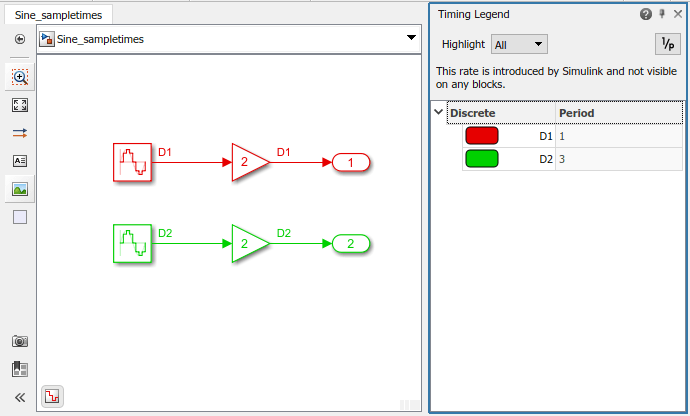
Легенда предусматривает два типа опций подсветки:
Подсветка блоков и сигналов, из которых берёт начало шаг расчета.
Подсветка всех блоков и сигналов, которые содержат выбранный шаг расчета.
Чтобы включить подсветку источника шагов расчета, щелкните Origin опция из меню Highlight. Можно также щелкнуть тип шага расчета, чтобы выделить все источники определенного типа шага расчета.
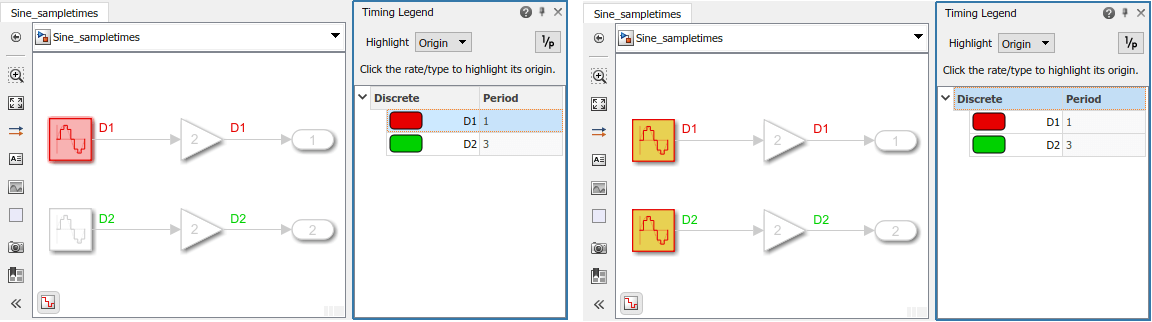
Чтобы включить подсветку всех блоков, которые содержат выбранный шаг расчета, щелкните All опция из меню Highlight. Можно также кликнуть тип шага расчета, чтобы выделить все блоки и сигналы, которые содержат выбранный тип шага расчета.
The None опция из меню Highlight отменяет подсветку тока.
Кнопка![]() показывает дискретное значение как 1/период, когда присутствует дискретный шаг расчета. При клике дискретный период отображается как 1/период; для ненулевого смещения оно отображается как смещение/период. На изображении показаны значения 1/period и соответствующий подсвеченный блок в модели.
показывает дискретное значение как 1/период, когда присутствует дискретный шаг расчета. При клике дискретный период отображается как 1/период; для ненулевого смещения оно отображается как смещение/период. На изображении показаны значения 1/period и соответствующий подсвеченный блок в модели.
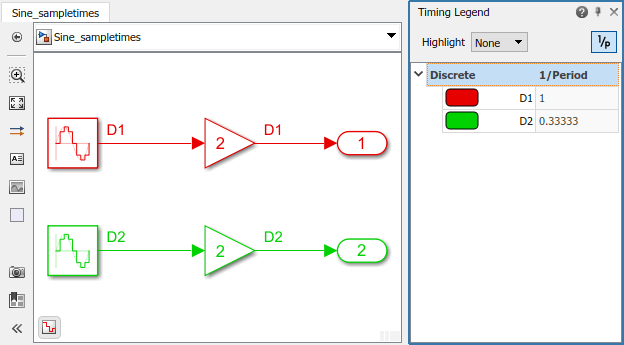
Примечание
Легенда о времени отображения отображает все шаги расчета в модели, включая те, которые не связаны ни с одним блоком. Например, если фиксированный размер шага равен 0,1, и все блоки имеют шаг расчета 0,2, то обе скорости (0,1 и 0,2) появляются в легенде.
Для последующих просмотров легенды обновляйте схему, чтобы получить доступ к последней известной информации.
Если вы не хотите просматривать легенду при выборе Sample Time Display:
В редакторе Simulink, на вкладке Modeling, выберите Environment > Simulink Preferences
На панели General очистите Open the timing legend when the sample time display is changed и нажмите Apply.
Model Data Editor (на вкладке Modeling, нажмите Model Data Editor) показы информацию о данных моделях (сигналах, параметрах и состояниях) в сортируемой таблице с возможностью поиска. В Sample Time столбце показан шаг расчета, заданное для каждого сигнала в модели. После обновления блока схемы в столбце также отображается конкретная выборка, которую использует каждый сигнал (для примера, для сигналов, для которых вы задаете унаследованные шаги расчета -1). Можно также использовать этот столбец для задания шагов расчета.
Дополнительные сведения о Model Data Editor см. в разделе Настройка свойств данных при помощи Model Data Editor.
Задайте шаг расчета | Типы шага расчета | Что такой Шаг расчета?